Strona Spis treści
Updated on Jun 30, 2025
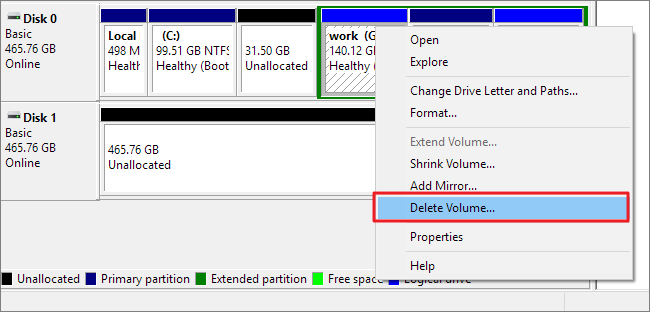 Jak usunąć partycję na zewnętrznym dysku twardym:
Jak usunąć partycję na zewnętrznym dysku twardym:
W systemie Windows 10 można łatwo otworzyć konsolę zarządzania dyskami, klikając prawym przyciskiem myszy przycisk Start i wybierając opcję „Zarządzanie dyskami z menu Start”.
W Zarządzaniu dyskami zlokalizuj zewnętrzny dysk twardy i partycję, którą chcesz usunąć.
Kliknij partycję prawym przyciskiem myszy i wybierz Usuń wolumin z menu kontekstowego.
Jak usunąć partycję z zewnętrznego dysku twardego w systemie Windows 10
„Właśnie kupiłem zewnętrzny dysk twardy USB o pojemności 500 GB. Ma małą partycję o wielkości 400 MB, którą chcę połączyć z inną partycją, aby utworzyć jedną partycję. Mała partycja jest zgłaszana jako napęd CD i system plików UDF i zawiera dane. Duża partycja to partycja NTFS. Jaki jest najlepszy sposób usunięcia małej partycji? Czy mogę lub powinienem to zrobić z poziomu Zarządzania dyskami? ”

3 Ways to Remove Partition on External Hard Drive Windows 10
Przewodnik usuwania partycji zewnętrznego dysku twardego w systemie Windows 10 dotyczy wszystkich osób, które mają wymagania podobne do poniższych przykładów.
1. Spróbuj podzielić nowy zewnętrzny dysk twardy na kilka części.
2. Windows prosi o usunięcie partycji na zewnętrznym dysku twardym w celu przeprowadzenia czystej instalacji.
3. Usuń wszystkie zewnętrzne partycje dysku twardego przed wysłaniem.
4. Nie możesz usunąć zewnętrznych partycji dysku twardego na swój sposób.
Nie możemy wymyślić wszystkich scenariuszy usuwania partycji lub partycji na zewnętrznym dysku twardym w systemie Windows 10 / 8.1 / 8/7 / XP / Vista lub nawet w systemie Windows Server. Jednak ten post obejmuje prawie wszystkie możliwe rozwiązania, które można znaleźć w Internecie. Więc po prostu czytaj dalej i wybierz jedną, aby ułatwić sobie zarządzanie.
Rozwiązanie 1. Użyj programu EaseUS Partition Master Free (zalecane)
Rozwiązanie 2. Wypróbuj Zarządzanie dyskami w systemie Windows 10
Rozwiązanie 3. Uruchom wiersz polecenia systemu Windows 10
Wskazówka: przygotuj zewnętrzną obudowę dysku twardego, aby można było w niej umieścić dysk i podłączyć go do komputera z systemem Windows 10. Upewnij się, że komputer z systemem Windows 10 rozpoznaje dysk zewnętrzny i przypisuje mu literę dysku.
Rozwiązanie 1. Usuń partycję na zewnętrznym dysku twardym za pośrednictwem programu EaseUS Partition Master Free
Najbardziej niezawodnym sposobem usunięcia partycji lub partycji z dysku twardego lub zewnętrznego dysku twardego jest użycie oprogramowania innej firmy. Oto powody korzystania z bezpłatnego oprogramowania do partycjonowania:
- Jest darmowy i łatwy w użyciu
- Interfejs użytkownika jest przejrzysty i łatwy
- Możesz uzyskać dodatkowe wsparcie techniczne
- Oprogramowanie ma wiele innych zalet, takich jak migracja systemu operacyjnego, czyszczenie dysku twardego, zmiana rozmiaru partycji i inne
Kliknij przycisk pobierania, aby pobrać bezpłatnie EaseUS Partition Master. Jest to darmowy menedżer partycji, który zawiera mnóstwo funkcji zarządzania partycjami na dysku twardym. Wykonaj poniższe czynności, aby usunąć partycje z dysku twardego.
Uwaga:
1. Podłącz kartę SD, USB lub zewnętrzny dysk twardy do komputera przed usunięciem.
2. Wcześniej zapisz ważne dane z zewnętrznego urządzenia pamięci masowej w innym bezpiecznym miejscu.
Krok 1: W programie EaseUS Partition Master kliknij prawym przyciskiem myszy partycję dysku twardego, którą chcesz usunąć i wybierz opcję „Usuń”.
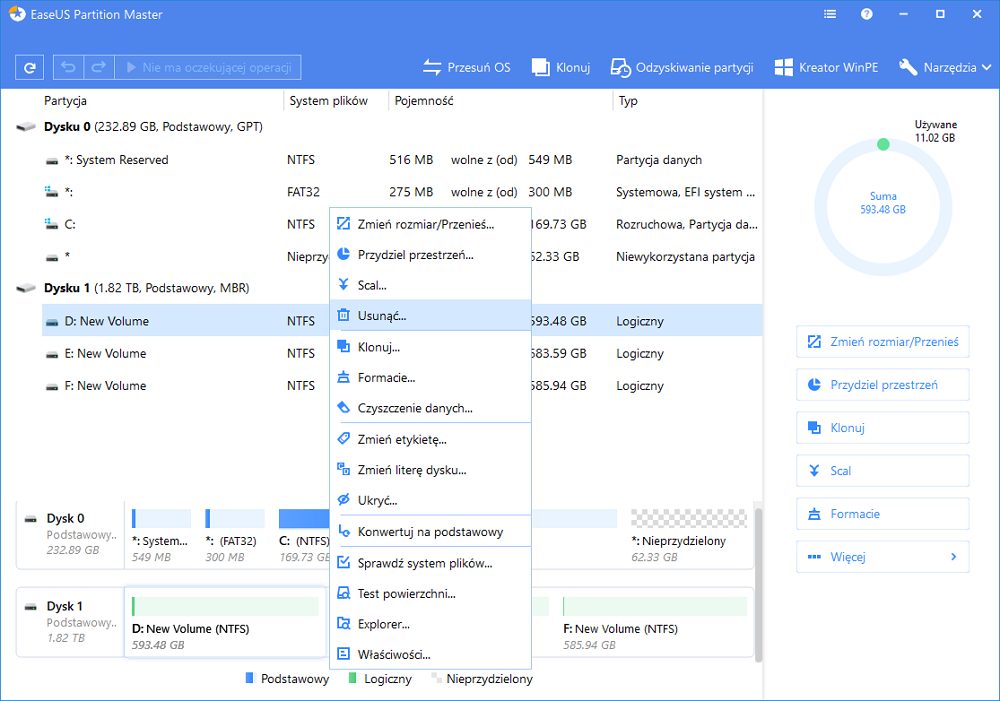
Krok 2: Kliknij "OK", aby potwierdzić, że chcesz usunąć wybraną partycję.
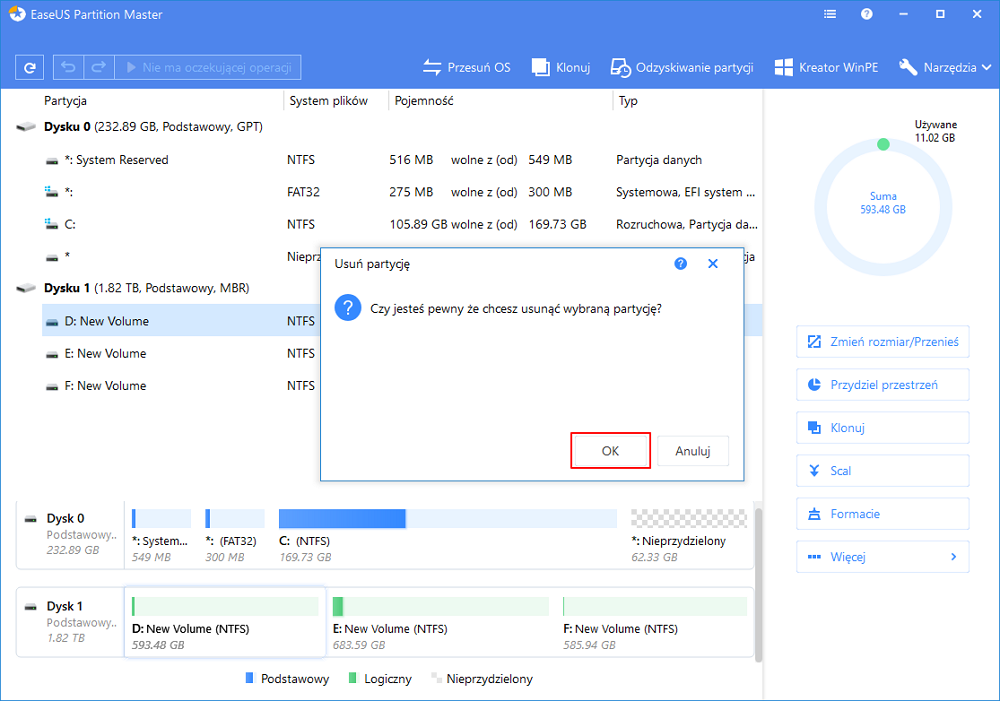
Krok 3: Kliknij przycisk „Wykonaj operację” w górnym rogu i zachowaj wszystkie zmiany, klikając „Zastosuj”.
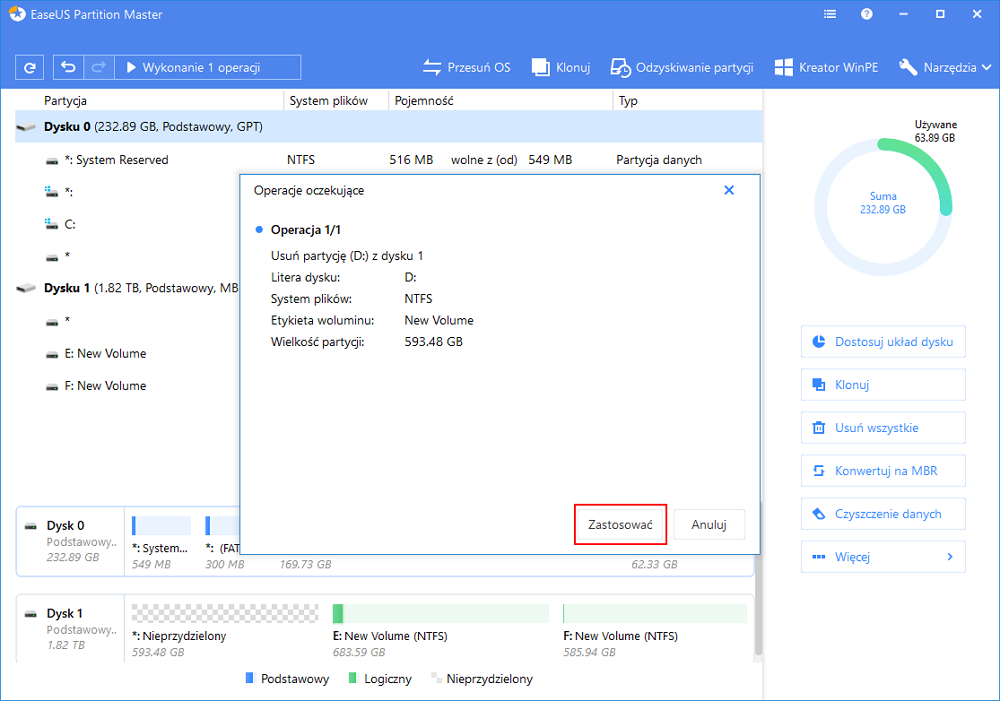
Rozwiązanie 2. Usuń partycję systemu Windows 10 z zewnętrznego dysku twardego za pomocą funkcji Zarządzanie dyskami
Możesz także usunąć zewnętrzne partycje dysku twardego za pomocą Zarządzania dyskami. Jest dostarczany przez system operacyjny Windows w celu wykonywania podstawowych operacji zarządzania dyskami, takich jak usuwanie partycji, formatowanie partycji, tworzenie partycji, zmniejszanie woluminu itp. Dowiedz się, jak usunąć partycje z zewnętrznego dysku twardego za pomocą zarządzania dyskami w systemie Windows 10.
Krok 1. Otwórz program do zarządzania dyskami w systemie Windows 10. Masz trzy najłatwiejsze sposoby.
- Przejdź do „Ten komputer> Zarządzaj> Zarządzanie dyskami”.
- Wpisz diskmgmt.msc w lewym dolnym polu wyszukiwania i kliknij diskmgmt.msc na liście.
- Naciśnij Windows + R, aby otworzyć „Uruchom> wpisz diskmgmt.msc” w pustym polu i kliknij „OK”.
Krok 2. Zlokalizuj zewnętrzny dysk twardy w interfejsie zarządzania dyskami, kliknij prawym przyciskiem myszy partycję, której już nie potrzebujesz, i wybierz opcję „Usuń wolumin ...”
Krok 3. Kliknij „Tak”, aby zezwolić systemowi Windows 10 na usunięcie wybranej partycji z zewnętrznego dysku twardego.
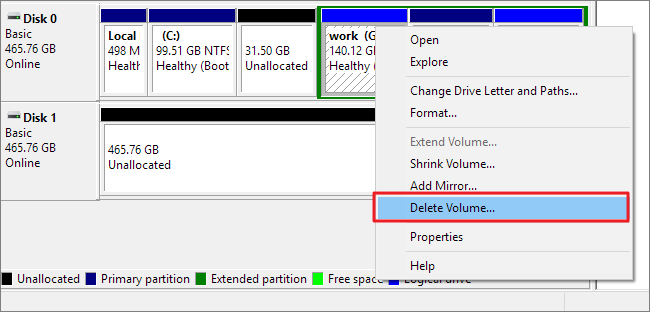
Po operacji usunięta partycja zamieni się w nieprzydzielone miejsce bez litery dysku.
Rozwiązanie 3. Usuń partycje na dysku zewnętrznym za pomocą wiersza polecenia systemu Windows 10
Jeśli znasz wiersz poleceń, możesz w ten sposób usunąć partycje. Oto szczegóły dotyczące usuwania partycji na zewnętrznym dysku twardym Windows 10.
Krok 1. Naciśnij Windows + X, aby wywołać listę, na której można znaleźć wiersz polecenia (administrator). Kliknij, aby otworzyć okno wiersza polecenia systemu Windows 10.
Krok 2. Wpisz diskpart i wpisz po każdym z następujących wierszy poleceń i naciśnij enter.
- list disk (pojawią się wszystkie dyski twarde i są wymienione jako dysk 0, dysk 1 ...)
- select disk + numer (wybierz dysk 1, jeśli twój zewnętrzny dysk twardy to dysk 1)
- list partition (pojawią się wszystkie zewnętrzne partycje dysku twardego)
- select partition + numer (wybierz partycję 1, jeśli próbujesz usunąć partycję 1 na zewnętrznym dysku twardym)
- delete partition (to polecenie usuwa wybraną partycję)
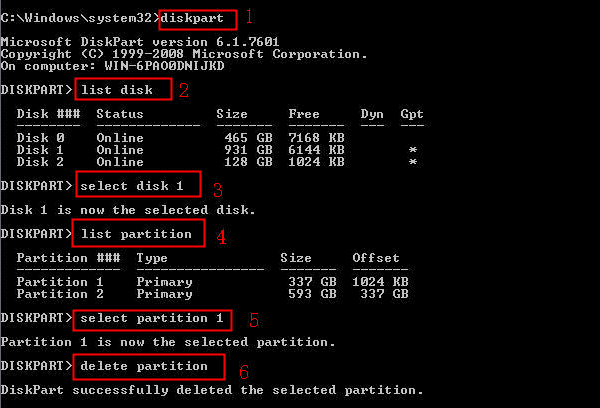
Po postawieniu wszystkich tych wymagań możesz całkowicie usunąć partycję z zewnętrznego dysku twardego.
Dodatkowa pomoc - jak podzielić dysk twardy na partycje w systemie Windows 10/8/7
Po usunięciu partycji przestrzeń partycji zostanie zamieniona na nieprzydzielone miejsce. Możesz zmienić rozmiar zewnętrznego dysku twardego, zwiększając przestrzeń partycji, tworząc nową partycję i nie tylko. EaseUS Partition Master może podzielić dysk twardy lub zewnętrzny dysk twardy na partycje, wykonując proste czynności:
Wniosek
To wszystko, aby usunąć / usunąć partycję na zewnętrznym dysku twardym w systemie Windows 10/8/7. Możesz także wypróbować te metody, jeśli chcesz usunąć partycje na karcie SD, dysku USB, dysku SSD i nie tylko. Jeśli chcesz ponownie podzielić urządzenie po usunięciu, przejdź do oprogramowania do partycji EaseUS. Może ci to zrobić wielką przysługę w zarządzaniu przestrzenią dyskową i poprawie wydajności.
Jak możemy Ci pomóc?
Related Articles
-
Jak naprawić system Windows 10, który utknął na ekranie powitalnym | 2024 🔥
![author icon]() Arek/2025/06/30
Arek/2025/06/30 -
Czy Partition Magic Full Crack jest bezpieczny? Jak go pobrać
![author icon]() Arek/2025/06/30
Arek/2025/06/30 -
[Naprawiono] Brak partycji odzyskiwania Dell w systemie Windows
![author icon]() Arek/2025/06/30
Arek/2025/06/30 -
Usuń zabezpieczenie przed zapisem na karcie SanDisk Micro SD — poradnik
![author icon]() Arek/2025/06/30
Arek/2025/06/30
EaseUS Partition Master

Manage partitions and optimize disks efficiently
